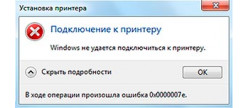Принтеры позволяют нам создавать физические копии разных документов и фотографий, поэтому их эксплуатация является распространенным решением. Но применение принтеров предполагает необходимость их предварительного подключения и определения операционной системой. Если же системе не удается определить принтер, то и печать становится невозможной. Поэтому, если вы столкнулись с такой ситуацией и не знаете что делать для того, чтобы определить принтер в операционной системе Windows, то ознакомьтесь с подготовленной нами инструкцией и выполните обозначенные там пункты для достижения поставленной цели.
Содержание
- Как определить принтер в Windows: физическое подключение принтера
- Как определить принтер в Windows: поиск и добавление принтера в Windows
- Заключение
Как определить принтер в Windows: физическое подключение принтера
Чтобы определить принтер, первым делом нужно подключить его к компьютеру. Для этого надо выполнить следующие действия:
- Включение принтера. Убедитесь, что принтер подключен к электросети, а затем включите его с помощью соответствующей кнопки на панели управления устройством. Обычно статус включения подтверждается миганием индикатора на панели или подсвечиванием встроенного дисплея.
- Подключение кабеля. Подключите принтер к компьютеру с помощью кабеля или через Wi-Fi. В большинстве случаев для организации подключения используется стандартный USB-кабель.
- Установка драйверов. При подключении принтера или другого печатающего устройства Windows часто автоматически устанавливает драйверы для распознавания принтера, но если этого не произошло, вы можете самостоятельно скачать драйверы на официальном сайте производителя вашего принтера и установить их с помощью встроенного установщика.
Выполнение перечисленных действий позволяет организовать физическое подключение принтера к ПК, тем самым обеспечив саму возможность печати при взаимодействии этих двух устройств.

Как определить принтер в Windows: поиск и добавление принтера в Windows
После физического подключения принтера необходимо убедиться, что операционная система Windows знает о его существовании. Вот как это сделать:
- Переход в "Панель управления". Для этого можно воспользоваться поиском Windows и ввести "Панель управления", а затем перейти в "Устройства и принтеры".
- Добавление принтера. В разделе "Устройства и принтеры" вы увидите список всех устройств, подключенных к вашему компьютеру. Нажмите "Добавить принтер" или "Добавить устройство". Windows начнет поиск доступных принтеров.
- Выбор принтера. Windows попытается найти доступные принтеры и отобразить их в списке. Выберите свой принтер из списка и нажмите "Далее". Если вашего принтера нет в списке, у вас будет возможность добавить его вручную, следуя инструкциям.
- Установка принтера по умолчанию. Вы также можете выбрать, стоит ли устанавливать выбранный принтер по умолчанию. Если вы часто будете использовать этот принтер, это может быть удобной опцией.
- Завершение установки. Продолжайте следовать инструкциям на экране, чтобы завершить процесс установки. В конечном итоге Windows должна успешно определить и настроить ваш принтер.
Теперь, когда ваш принтер определен и настроен в операционной системе Windows, вы можете использовать его для печати документов, фотографий и многого другого.
Необходимость определения принтера может возникнуть при подключении нового устройства или при переустановке операционной системы. Важно помнить, что Windows обычно автоматически распознает большинство современных принтеров и устанавливает соответствующие драйверы. Однако при возникновении проблем с установкой или при работе с более старыми моделями принтеров может потребоваться более тщательный процесс настройки, в ходе которого Windows сможет определить принтер и добавить его в список подключенных устройств.
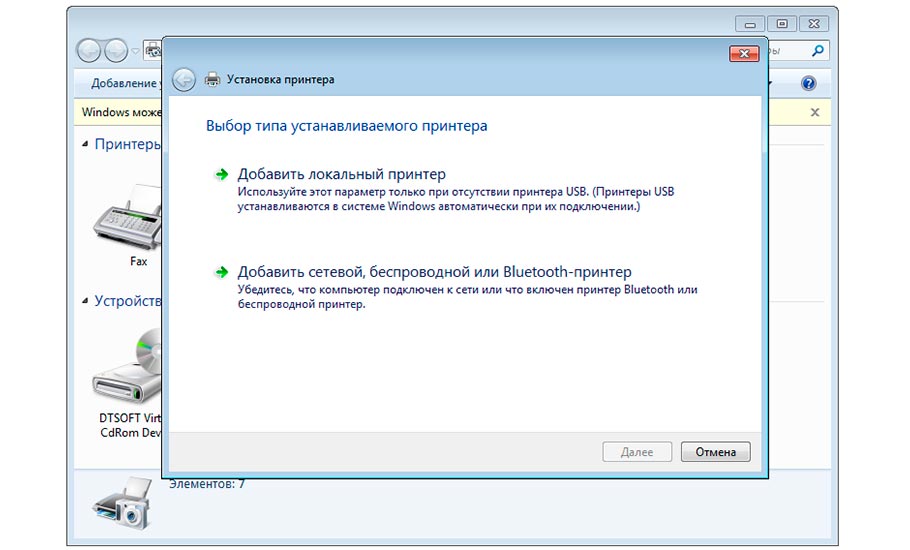
Заключение
Определение принтера в операционной системе Windows – важный этап, который необходим для эффективного использования этого устройства. Правильно настроенный и определенный принтер обеспечит вам возможность печати документов, изображений и другой информации без лишних проблем. Следуя указанным выше шагам, вы сможете легко определить принтер и настроить его на компьютере под управлением Windows.
Помните, что для каждой модели принтера может потребоваться особый процесс установки, поэтому всегда просматривайте руководство пользователя, предоставляемое производителем, и следуйте его инструкциям для достижения наилучших результатов.
С правильно определенным принтером и актуальными драйверами вы сможете наслаждаться качественной печатью и облегчить свою работу с документами. Поэтому удостоверьтесь, что ОС Windows смогла определить принтер, и наслаждайтесь процессом печати в комфортных условиях.